Centro de documentação
Manuais e guias técnicos abrangentes para ajudá-lo a dominar as máquinas HARSLE e otimizar sua eficiência na usinagem de metais
Como utilizar de forma otimizada as correções do ESA S860?
Quando se trata de precisão e eficiência na fabricação, utilizar as correções ESA S860 pode ser um divisor de águas. Se você busca maneiras de otimizar suas operações e aproveitar ao máximo essas correções, está no lugar certo.
Neste documento, apresentarei as etapas e técnicas essenciais para incorporar com eficiência as correções do ESA S860 ao seu fluxo de trabalho. Ao final deste guia, você terá uma compreensão abrangente de como aproveitar essas correções para aprimorar seus processos de fabricação, garantindo maior precisão e consistência em seus resultados. Seja você iniciante no uso do ESA S860 ou buscando aprimorar seus métodos atuais, esta documentação fornecerá os insights necessários.
Configurando Coeficiente de Clinching/Coinings
Para agilizar o uso das correções do ESA S860, é preciso entender a configuração dos coeficientes de clinching e coining.
Inserindo a Máscara do Coeficiente de Correções
Comece acessando a máscara de correções. Para isso, navegue na interface do ESA S860 e pressione as teclas necessárias que revelam os coeficientes de correção.
Uma vez lá dentro, localize e selecione o [Coeficiente de correção] chave. Isso abrirá a máscara relevante:
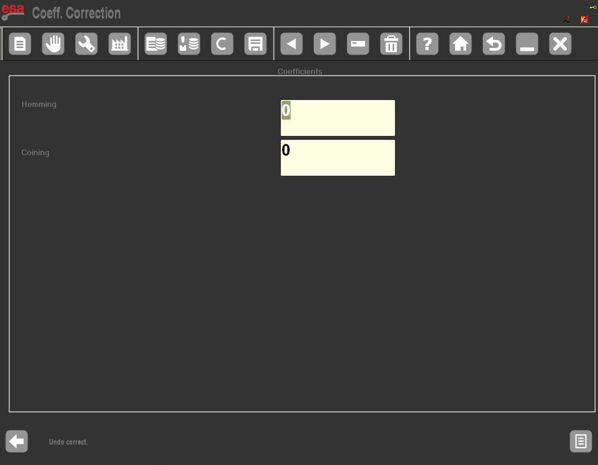
Usando o coeficiente de clinching/coining
Insira os coeficientes de clinching e coining dentro da máscara de coeficientes de correção. Após inserir seus dados, será necessário reinicializar o sistema para que esses parâmetros entrem em vigor.
Esses coeficientes modificam os PMIs (Instruções Preliminares de Variedade) para todas as operações de cunhagem e cunhagem, adicionando valores algebricamente aos cálculos padrão.
Salvando e excluindo coeficientes
Os coeficientes são salvos sempre que você sai da máscara, garantindo consistência entre as sessões. Se as alterações precisarem ser desfeitas, use o [Ignorar Correto.] tecla para retornar às configurações originais.
Aplicando correções no modo semiautomático
Aplicar correções no modo semiautomático pode otimizar ainda mais a precisão das operações da sua máquina ESA S860.
Fazendo correções na máscara semiautomática
É possível inserir diretamente as correções dos ângulos e dos batentes na máscara semiautomática com a possibilidade de aplicar a correção inserida em todos os ângulos que sejam iguais àquela peça específica daquele trecho, ou somente àquela curva específica.
No modo STOP, correções de ângulos e paradas podem ser inseridas diretamente na máscara semiautomática.
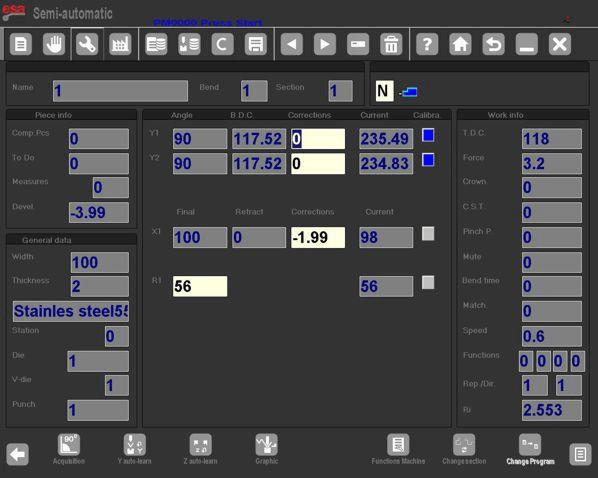
Editar as correções dos eixos Y1, Y2, e X, e a altura de Eixos R.
Quando o COMEÇAR estiver habilitado, a edição listada acima estará apenas no formato 'somente leitura', portanto a máscara semiautomática aparecerá da seguinte forma:

Se as correções forem feitas na máscara semiautomática, elas serão aplicadas diretamente na curvatura atual. Quando uma correção é alterada, a edição correspondente é exibida com as cores invertidas; dessa forma, o operador é avisado sobre as alterações feitas.
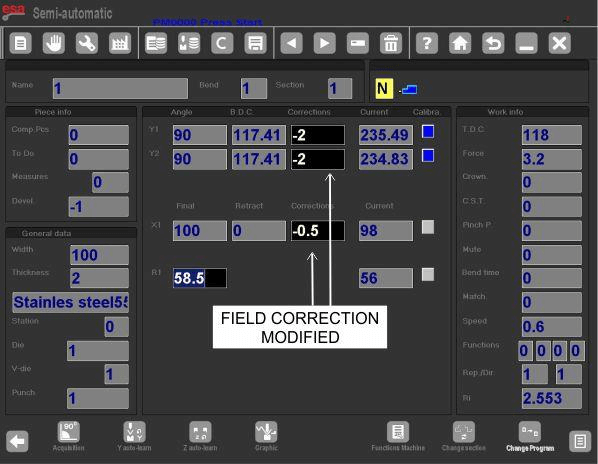
Para aplicar efetivamente as correções ESA S860 a todas as dobras com o mesmo ângulo da dobra atual, siga estas etapas para uma operação simplificada:
- Faça as correções necessárias.
- Pressione a tecla para acessar o menu secundário.
- Use a tecla de função [Conf. Mesma Seção Ang.] para estender correções dentro da mesma seção ou [Conf. Pr. Mesmo Ang.] para todas as curvas com o mesmo ângulo.
Correções de raio interno
Para correções envolvendo o raio interno, este pode ser exibido e ajustado no menu de configurações. Este raio é calculado automaticamente e pode influenciar os cálculos de alongamento se o programa for numérico. Observe que alterações no raio interno não afetarão o alongamento no modo gráfico. Consulte sempre o manual de parâmetros da máquina para obter orientações detalhadas sobre os diferentes modos de aplicação do raio interno.
A incorporação dessas etapas garante que você aproveite as correções do ESA S860 de forma eficaz, otimizando seus processos de dobra e mantendo a precisão em todos os seus projetos.
Selecionando a fórmula DIN para cálculo de alongamento
É possível selecionar a fórmula DIN padrão, caso seja necessário utilizá-la (para calcular o alongamento). Para selecionar a fórmula padrão, defina o parâmetro da fórmula genérica de alongamento como 1. Este campo também pode ser alterado pelo operador a partir do Parâmetros do usuário (4) máscara.
Consulte o manual de parâmetros da máquina, para os diversos métodos de aplicação do raio interno.
Verificando o programa

Depois que as alterações forem feitas, pressione aqui para colocar os eixos em posição.
A verificação do programa será realizada automaticamente e caso sejam detectados erros, será enviada uma mensagem que permanecerá em modo semiautomático. PARAR status.
Ciclo de autoaprendizagem
Existem situações especiais em que não é possível utilizar a altura de dobra calculada pelo controle numérico para executar uma dobra (punções arredondados, dobras no molde, dobras fora da cavidade, etc…).
Nessas circunstâncias, é útil usar o ciclo de autoaprendizagem da altura de curvatura que você deseja fazer na máscara SEMIAUTOMÁTICA.
Se este procedimento for ativado, nenhuma alteração será feita no final de uma curva; em vez disso, o ciclo permanecerá na curva atual para permitir que o operador realize o autoaprendizado da altura desejada do final da curva.
Para utilizar eficientemente as correções ESA S860 para obter altura de curvatura precisa, siga estas etapas:
- Para alturas maiores que as calculadas: Use o pedal para ajustar a altura correta.
- Para alturas menores que as calculadas:
- Habilitar Aumentar para PMS com consentimento.
- Solte o pedal na altura desejada.
- Ajuste com o volante do painel frontal em incrementos de 0,1 mm.
- No modo SEMIAUTOMÁTICO:
-imprensa

– pressione esta tecla para posicionar os eixos do batente.

– pressione o pedal de abaixamento para fazer a curva;
– procurar o ponto final desejado da curva através do procedimento descrito acima;
– imprensa [autoaprendizagem. Y];
– pressione o pedal de elevação;
– repita o procedimento para todas as curvas do programa; para mover-se entre as diversas curvas use estas duas teclas.


Uma vez concluída a autoaprendizagem para todas as curvas:

– pressione-o e execute o programa desde a primeira curva
Perguntas Frequentes (FAQ)
Quais etapas devo seguir se precisar excluir alterações nas correções do ESA S860?
Para excluir as alterações feitas nas correções, basta pressionar a tecla [Ignorar Correção]. Esta ação restaura os valores presentes na abertura inicial da máscara de correção, revertendo quaisquer modificações feitas.
Como posso aplicar correções a todas as dobras com o mesmo ângulo no modo semiautomático?
Quando a máquina estiver no modo semiautomático, você pode estender as correções a todas as dobras com o mesmo ângulo, abrindo o menu secundário e pressionando a tecla de função [Conf. Same. Sect.Ang.]. Isso garante que as correções sejam aplicadas uniformemente em dobras semelhantes.
Posso salvar as correções do ESA S860 automaticamente?
Sim, ao sair da máscara de coeficientes de correção, os coeficientes são salvos automaticamente. Eles permanecem associados à máquina, mas não são armazenados no programa de trabalho atual, permitindo uma aplicação consistente em diferentes sessões.
Conclusão
Concluindo, a utilização eficaz das correções ESA S860 pode aumentar significativamente a precisão e a eficiência das suas operações de fabricação. Seguindo as etapas detalhadas para configurar os coeficientes de cunhagem e clinch e aplicar as correções com eficiência no modo semiautomático, você garante que sua máquina opere em seu potencial ideal. Selecionar as fórmulas de cálculo apropriadas, como a fórmula DIN, aprimora ainda mais a precisão das suas operações.
Para continuar otimizando o uso das Correções ESA S860, considere consultar recursos adicionais ou nossos manuais detalhados para obter informações mais detalhadas. Caso tenha mais dúvidas ou precise de assistência personalizada, não hesite em entrar em contato com nossa equipe de suporte. Estamos aqui para ajudar você a obter o melhor desempenho de suas máquinas. Para guias mais completos ou suporte técnico, entre em contato conosco ou explore nossa outra documentação.













